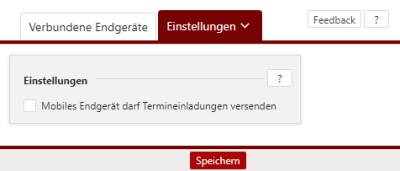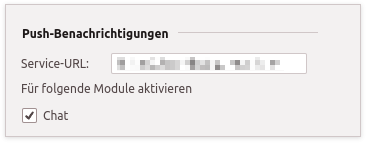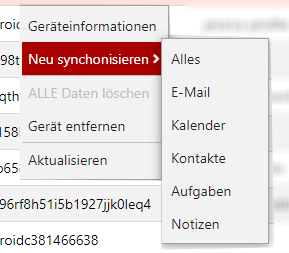Mobile Endgeräte ermöglicht Ihnen die Verwaltung aller mobil eingebundenen Endgeräte und Anwendungen, die via TecArt-Push auf das TecArt CRM zugreifen und Daten, wie E-Mails, Termine, Aufgaben, Notizen und Kontakte synchronisieren. Die Ansicht gibt dabei einen Überblick über verbundene Clients, den entsprechenden Versionsstand und durch welchen Benutzer die Verbindung erfolgt.
| Administrator |
Einstellungen #
| Option | Beschreibung |
|---|---|
| Mobiles Endgerät darf Termineinladungen versenden | Eine eher unerfreuliche Standard-Funktion mobiler Endgeräte ist die automatische Benachrichtigung an alle in einem Termin eingetragenen Personen, sobald Sie Änderungen in diesem vornehmen. Schon manche interne Notiz ist so an Kunden gelangt, die diese lieber nicht gelesen hätten.
Da Sie in den Terminen im TecArt CRM auch Notizen und ggf. verschiedenste Kontakte verknüpfen, würden diese über die kleinste Änderung informiert werden. Mit der Aktivierung dieser Option dürfen die mobilen Endgeräte automatische Termineinladungen versenden. Dabei kann man die Funktion nur für das gesamte System aktivieren bzw. deaktivieren, unabhängig der Anzahl der verbundenen Geräte und Benutzer. Bitte informieren Sie Ihre Anwender über diese Systemeinstellung. |
Verbundene Endgeräte #
Auf der Registerkarte Verbundene Endgeräte finden Sie die eingerichteten und registrierten Endgeräte, welche sich mittels TecArt-Push mit dem TecArt CRM verbunden haben. Dies können sowohl aktuelle als auch ältere ggf. nicht mehr genutzte Endgeräte sein.
| Spalte | Beschreibung |
|---|---|
| Geräteerkennung | Dieses Feld enthält eine eindeutige ID, mit der das entsprechende mobile Endgerät bzw. der verbundene Client eindeutig identifiziert wird. Diese ID wird im Allgemeinen durch den Hersteller des Clients vorgegeben. |
| Benutzer | In dieser Spalte sehen Sie den den Benutzernamen, über den sich der Client mit dem TecArt CRM verbindet. |
| Client | Das Feld Client enthält den UserAgent-String des mobilen Endgerätes bzw. der Anwendung, mit dem die Verbindung über TecArt-Push hergestellt wird. Dieser enthält wichtige Informationen zu verwendeten Software-Versionen, Gerätemodelinformationen und ähnliches. |
| Letzte Synchronisation | Diese Spalte beinhaltet Informationen, wann der entsprechende Client zuletzt eine Synchronisation durchgeführt hat. |
Über das Kontextmenü können Sie eine Vielzahl weiterer Funktionen aufrufen. Die nachfolgende Tabelle gibt Ihnen detaillierte Angaben der Funktionen.
| Kontextmenüeintrag | Beschreibung |
|---|---|
| Über die Geräteinformationen erhalten Sie, analog zum Doppelklick auf eine Zeile der Geräteeinträge in der Listenansicht, zusätzliche Statusinformationen über den entsprechenden Client sowie Hinweise auf den Status oder mögliche Störungen der Synchronisation. | |
| Über dieses Untermenü können Sie Alles oder einzelne Bereiche der Synchronisation aus dem TecArt CRM zum ausgewählten mobilen Endgerät anstoßen. Dies funktioniert unabhängig der Clientseitig eingestellten Push-Aktivitäten. | |
| Über die Funktion ALLE Daten Löschen können Sie aus der Ferne eine Löschung aller synchronisierten Daten auf dem ausgewählten Endgerät vornehmen. Hierbei handelt es sich um einen Client-Zugriff welcher entsprechende Voraussetzungen benötigt.
Die Funktion muss vom entsprechenden Client unterstützt werden. Je nach Client kann eine Warnung erscheinen, die durch den Benutzer bestätigt werden muss und daher unter Umständen nicht durchgeführt wird. |
|
| Diese Funktion entfernt das ausgewählte Endgerät aus der Liste synchronisierender Geräte und löscht die zugehörigen Statusinformationen. Startet das Endgerät im Anschluss eine erneute Synchronisation, so ist das Verhalten wie bei einer Erstsynchronisation. Das Gerät wird mit einem neuen aktuellen Eintrag angelegt. | |
| Der Button Loop-Erkennungsdaten löschen steht Ihnen nur im Debug-Modus zur Verfügung. | |
| Aktualisiert die Listenansicht der mobilen Endgeräteinformationen. |
Geräteinformationen #
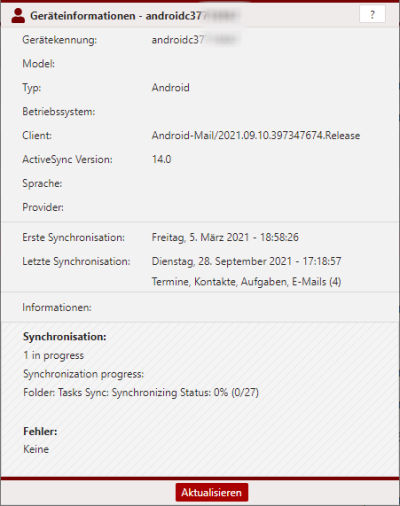 Mit Hilfe des Doppelklicks auf einen Geräteeintrag oder dem Button aus dem Kontextmenü, öffnet sich die Detailansicht der Geräteinformationen. Neben einer Gerätekennung werden Ihnen in den Feldern häufig Informationen zu herstellerinternen Modelbezeichnungen des jeweiligen Endgerätes, Hardware-Revisionen, Betriebssystem mit Version (iOS, Android, Windows, etc.), Angaben zur Revision des ActiveSync-Protokolls, Sprache des Clients und durch Provider (Telekom, Vodafone, usw.) des Mobilfunkvertrages gebrandete Informationen ausgegeben.
Mit Hilfe des Doppelklicks auf einen Geräteeintrag oder dem Button aus dem Kontextmenü, öffnet sich die Detailansicht der Geräteinformationen. Neben einer Gerätekennung werden Ihnen in den Feldern häufig Informationen zu herstellerinternen Modelbezeichnungen des jeweiligen Endgerätes, Hardware-Revisionen, Betriebssystem mit Version (iOS, Android, Windows, etc.), Angaben zur Revision des ActiveSync-Protokolls, Sprache des Clients und durch Provider (Telekom, Vodafone, usw.) des Mobilfunkvertrages gebrandete Informationen ausgegeben.
Darunter befinden sich weitere Informationen zur erstmaligen Synchronisation des Endgerätes sowie zur letztmaligen und aktuelle Statusinformationen, ob durch das ausgewählte Endgerät gerade eine Synchronisation durchgeführt wird, für welche Module diese erfolgt und ob dabei eventuell Fehler aufgetreten sind.
ALLE Daten löschen #
ErweiterungVor der Einrichtung von TecArt-Push auf einem mobilen Endgerät, muss das System die erforderlichen Berechtigungen erhalten. Bereits eingerichtete Endgeräte können nicht nachträglich mit der Löschfunktion ausgestattet werden.
Das mobile Endgerät zeigt vor der Einrichtung von TecArt-Push mittels ActiveSync an, dass die Einrichtung administrativen Zugang erfordert. Wird dieser nicht gewährt, lässt sich ActiveSync für das TecArt CRM nicht einrichten. Die Einrichtung erfolgt, wie im ~LINK~Handbuch TecArt-Push beschrieben.
Soll ein Endgerät mit dessen Daten zurückgesetzt werden, wählen Sie zunächst das Endgerät aus der Liste aus. Wählen Sie über das Kontextmenü aus. Bestätigen Sie Ihre Löschabsicht mit . Der Löschvorgang ist angestoßen.
Cache prüfen und aufräumen #
Sollten Geräte eine Zeitlang nicht synchronisiert haben, da es beispielsweise während eines Synchronisationsvorgangs zum Abbruch der Verbindung oder zum Abschalten des Endgerätes kam, sind ggf. Cacheinformationen vorhanden, die eine neue Synchronisation verhindern.
Über den Button kann die Bereinigung des Push eigenen Caches erfolgen, um so Statusdaten zu entfernen, welche möglicherweise eine neue Synchronisation blockieren. Der Vorgang kann in Abhängigkeit von Datenmenge und Endgeräteanzahl einige Zeit in Anspruch nehmen. Darüber hinaus werden auch von anderen Endgeräten befüllte Daten des Caches zurückgesetzt.
Funktioniert nach dem leeren des Caches die Synchronisation noch immer nicht, ist zu empfehlen, den TecArt-Push-Account auf dem betroffenen Endgerät neu einzurichten. Bitte prüfen Sie unbedingt auch sonstige Verbindungsdaten, wie URL, Passwort etc. Erfolgreiche und auch weniger erfolgreiche Anmeldungen können Sie jederzeit über die Aktivitäten der Benutzer nachvollziehen.
Loop-Erkennungsdaten löschen #
Der Button ist nur im Debug-Modus des TecArt CRM sichtbar. Die Funktion der Loop-Erkennung läuft generell im Hintergrund. Die Anzahl der dabei an das Gerät gesendeten Elemente wird verringert, um die Synchronisation unter schwierigen Umständen (z. B. instabilen Verbindungen) oder wenn Daten beschädigt sind und vom Gerät nicht akzeptiert werden, aufrecht zu erhalten.
Um die Synchronisationsversuche (Schleife) zum Verlassen des Erkennungsmechanismus zu zwingen, kann diese Funktion ausgeführt werden. Sollte die anormale Situation, die den Start der Schleifenerkennung verursacht hat, erneut auftreten, wird die Schleifenerkennung erneut gestartet, auch nachdem die Erkennungsdaten gelöscht wurden.
Löschen Sie bei fehlerhaften Synchronisationen den Account auf dem Endgerät, löschen Sie auch die Cache-Daten und richten Sie die Synchronisation komplett neu ein.